K poškození souborů potřebných pro správnou funkci operačního systému dochází za různých okolností, a to i při běžných každodenních činnostech spojených s instalací a odinstalací softwaru. Drobné chyby mohou zůstat nepovšimnuty a částečně opraveny po obdržení aktualizace. Naši odborníci hovoří o nástrojích pro obnovu systémových souborů systému Windows 10, které vám pomohou uvést operační systém do funkčního stavu.
SFC
Nástroj pro kontrolu integrity je jedním z prvních mechanismů ochrany prostředků operačního systému, který společnost Microsoft zavedla v distribuci systému Windows. Umožňuje sledovat změny v chráněných souborech operačního systému a v případě potřeby je obnovit z mezipaměti haldy dynamických knihoven.
Nástroj nemá grafické rozhraní a spouští se pouze z příkazového řádku. Přístup k rozšířené nabídce „Start“ stisknutím kláves „Win+X“. Klikněte na řádek v rámečku a spusťte CMD nebo PowerShell se zvýšenými právy.
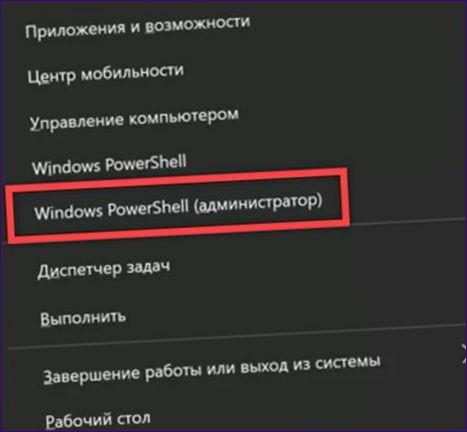
Na výzvu zadejte příkaz „sfc /scannow“. Po stisknutí klávesy Enter nástroj otestuje chráněné soubory. V příkazu použijte „scannow“, abyste umožnili automatickou opravu, pokud je zjištěno poškození.

Pokrok je zobrazen v okně konzoly pomocí procentuálního ukazatele. V oblasti označené šipkou je napsána zpráva. V tomto příkladu nástroj nezjistil žádné poškození.

Kontrola v prostředí pro obnovení
Kontrola integrity systémových souborů může být nutná v případě problémů se spouštěním počítače. Systém Windows automaticky aktivuje prostředí pro obnovení, které lze použít ke spuštění příkazového řádku CMD.
Přejděte do sekce Nástroje pro řešení potíží. V bloku rozšířených možností klikněte na zvýrazněnou oblast na obrázku. Po potvrzení hesla k účtu přistupte k nástroji CMD.
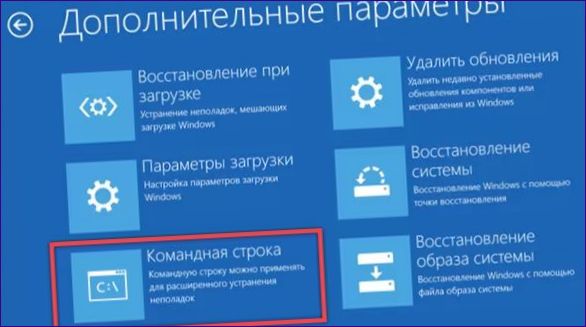
Nejprve spusťme konzolový nástroj pro správu disků. Na výzvu zadejte „diskpart“. Zobrazení seznamu připojených svazků. Zadejte příkaz „
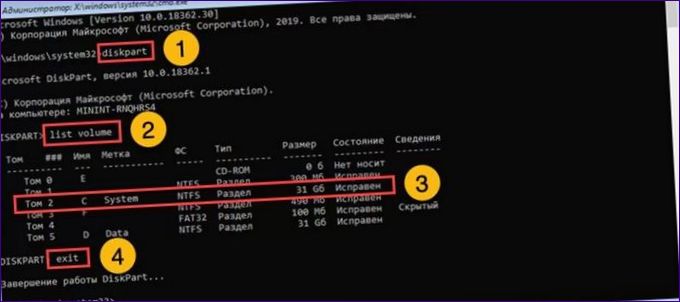
Zadejte příkaz Kontrola integrity: „sfc /scannow /offbootdir=C:\ /offwindir=C:\ Windows“. Nastavte spouštěcí adresář „C:\“ a umístění operačního systému „C:\ Windows“. Stiskněte klávesu Enter a počkejte, až nástroj dokončí svou práci. V prostředí obnovy se nezobrazuje ukazatel procenta. Na konci kontroly se zobrazí závěrečná zpráva, která je na obrázku označena dvojitou značkou.

DISM
Nástroj služby DISM díky své pokročilé funkčnosti umožňuje opravit poškozené soubory operačního systému Windows a chráněnou mezipaměť dll.
Spuštění výchozího shellu v režimu správcovských oprávnění. Na výzvu zadejte příkaz „dism /on“

Konec operace je indikován úplným zaplněním procentního ukazatele v okně konzoly a textovou zprávou označenou šipkou.
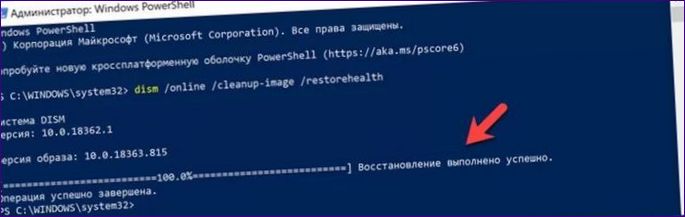
Podtrženo, sečteno
Metody popsané našimi odborníky dokáží opravit poškozené systémové soubory v běžícím i odmítajícím se systému Windows 10. Použijte ten správný pro vaši situaci, abyste znovu zprovoznili operační systém.

Jak mohu obnovit systémové soubory v systému Windows 10?
Existují několik způsobů, jak obnovit systémové soubory v systému Windows 10. První možností je použít funkci Obnovení systému, která vám umožní vrátit systémové soubory do stavu před problémem. Stačí vyhledat „Obnovení systému“ v nabídce Start, vybrat možnost „Vytvořit bod obnovení“ a postupovat dle pokynů. Druhou možností je spouštět systémový souborový kontrolor, který opravuje poškozené soubory. V příkazovém řádku zadejte „sfc /scannow“ a nechte program dokončit kontrolu a opravu souborů. Potřebujete být přihlášen jako správce. Pokud tyto možnosti nepřinášejí požadované výsledky, můžete také použít instalační médium systému Windows 10 nebo stáhnout a spustit nástroj Media Creation Tool od společnosti Microsoft. To umožňuje opravit chybějící nebo poškozené systémové soubory.